Acer ASPIRE ONE AO522 – страница 63
Инструкция к Нетбуку Acer ASPIRE ONE AO522

33
Специални препоръки
Следвайте същите специални препоръки като за пътуване на кратки
разстояния. В допълнение към тях, може и тези съвети да са ви полезни при
международно пътуване:
• Когато отивате в друга страна, проверете дали спецификациите на
местната AC електрическа мрежа и кабела за захранване на AC адаптера
са съвместими. Ако не е, купете кабел за захранване, съвместим с
напрежението на местната AC електрическа мрежа. Не използвайте
конверторните комплекти, които се продават за домакински уреди, с
компютъра.
Български
• Ако използвате модем, проверете дали модема и конектора са съвместими
с телекомуникационната система на страната, в която отивате.
Предпазване на компютъра
Вашият компютър е ценна инвестиция, за която трябва да полагате
съответните грижи. Научете се как да предпазвате и да се грижите за
компютъра си.
Мерките за сигурност включват хардуерни и софтуерни заключвания –
механизми и пароли.
Използване на компютърен заключващ
механизъм
Ноутбукът има слот за Kensington-съвместим заключващ механизъм.
Увийте осигурителния кабел около неподвижен обект като закрепена за пода
маса или дръжката на заключено чекмедже. Поставете ключалката в жлеба и
завъртете ключа, за да я заключите. Има и някои модели без ключове.
Използване на пароли
Паролите предпазват компютъра ви от неупълномощен достъп. Задаването на
пароли създава няколко различни нива на защита за вашия компютър и данни:
• Супервайзерската парола предпазва от неупълномощен достъп до BIOS
софтуера. След като я зададете веднъж, трябва да въвеждате тази
парола всеки път, когато искате да влезете в BIOS софтуера. Вижте "BIOS
софтуер" на стр. 36.
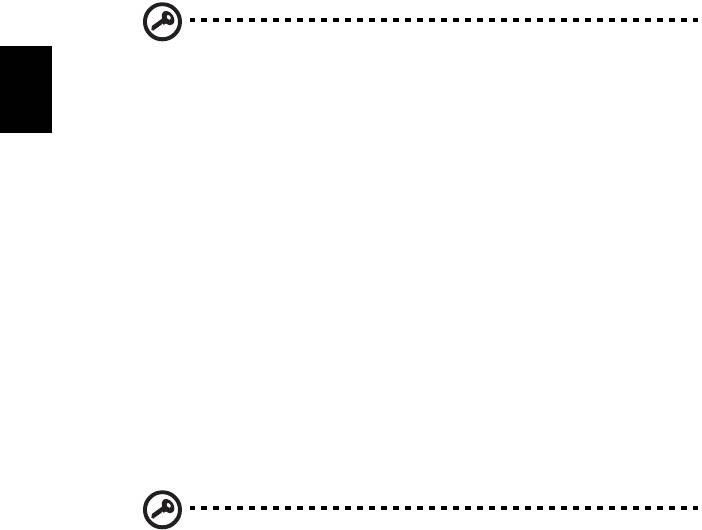
34
• Потребителската парола предпазва компютъра ви от неупълномощено
ползване. За максимална сигурност, съчетайте използването на тази
парола с искане да се въвежда парола при стартиране на компютъра и
подновяване на работа от "Хибернация".
• Парола при стартиране предпазва компютъра ви от неупълномощено
ползване. За максимална сигурност, съчетайте използването на тази
парола с искане да се въвежда парола при стартиране на компютъра и
подновяване на работа от "Хибернация".
Важно! Не забравяйте своята Супервайзерска парола! Ако я
забравите, моля свържете се със своя дистрибутор или с
оторизиран сервизен център.
Български
Въвеждане на пароли
Когато се зададе парола, в центъра на екрана излиза прозорец с искане да се
въведе парола.
• Когато зададете Супервайзерската парола, се появява искане да
въведете парола, когато натиснете <F2> при стартиране, за да влезете в
BIOS.
• Въведете Супервайзерската парола и натиснете <Enter>, за да влезете в
BIOS софтуера. Ако сте въвели паролата погрешно, се появява
предупредително съобщение. Опитайте отново и натиснете <Enter>.
• Когато зададете Потребителската парола и позволите искането на парола
при стартиране на компютъра, ще се появява диалог за парола при всяко
стартиране.
• Въведете Потребителската парола и натиснете <Enter>, за да използвате
компютъра си. Ако сте въвели паролата погрешно, се появява
предупредително съобщение. Опитайте отново и натиснете <Enter>.
Важно! Имате три опита да въведете паролата. Ако не успеете да
въведете паролата правилно в рамките на три опита, системата
блокира. Натиснете и задръжте бутона за захранване четири
секунди, за да изключите компютъра. След това включете
компютъра и опитайте отново.
Задаване на пароли
Паролите се задават чрез BIOS софтуера.
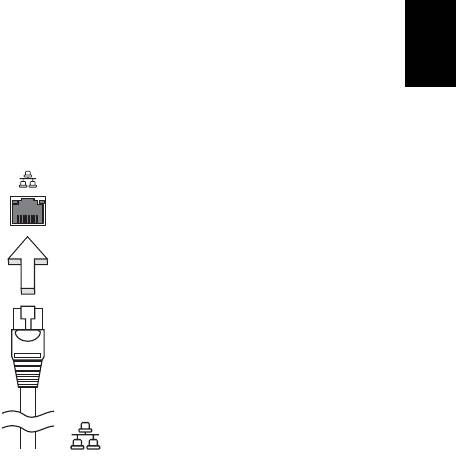
35
Допълнителни възможности
Вашият ноутбук PC ви предлага съвсем пълноценна компютърна мобилност.
Варианти за връзка
Портовете ви позволяват да свързвате периферни устройства към компютъра
си като при настолен PC. За указания как се свързват различните външни
устройства с компютъра, прочетете този раздел.
Български
Вградена мрежова функционалност
Вградената мрежова функционалност ви позволява да свържете компютъра си
с Ethernet-базирана мрежа.
За да използвате мрежовата функционалност, свържете Ethernet кабел от
порта за Ethernet (RJ-45) на корпуса на компютъра с мрежов жак или хъб.
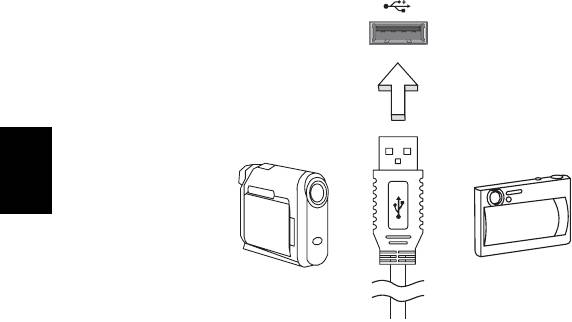
36
Universal Serial Bus (USB)
USB 2.0 портът е високоскоростна серийна шина, която ви позволява да
свързвате USB периферия, без да се хабят ценни системни ресурси.
Български
BIOS софтуер
BIOS софтуерът е програма за конфигурация на хардуер,
вградена в BIOS паметта на компютъра ви.
Компютърът ви вече е конфигуриран правилно и оптимизиран, затова няма
нужда да използвате този софтуер. Това може да ви се наложи, ако имате
проблеми с конфигурацията.
За да активирате BIOS софтуера, натиснете <F2> по време на POST, докато на
екрана се показва логото на вашия ноутбук.
Последователност за зареждане
За да зададете последователността за зареждане в BIOS софтуера,
активирайте го, след което изберете Boot (Зареждане) от категориите,
изброени в горния край на екрана.

37
Как да активирате възстановяване
disk-to-disk
За да активирате възстановяването disk-to-disk (възстановяване на твърд
диск), стартирайте BIOS софтуера, след което изберете Main (Главни) от
категориите, изброени в горния край на екрана. Открийте D2D Recovery (D2D
възстановяване) в дъното на екрана и използвайте клавишите <F5> и <F6>, за
да зададете стойност Enabled (Позволено).
Български
Парола
За да зададете парола при зареждане, активирайте BIOS софтуера, след което
изберете Security (Сигурност) от категориите, изброени в горния край на
екрана. Намерете Password on boot: (Парола при зареждане:) и използвайте
клавишите <F5> и <F6>, за да я активирате.
Управление на захранването
Този компютър има вграден елемент за управление на захранването, който
наблюдава системната активност. Системната активност означава всяка
активност, включваща едно или повече от следните устройства: клавиатура,
мишка, твърд диск, периферни устройства, свързани към компютъра, и видео
памет. Ако за известен период от време не бъде засечена активност (наречено
таймаут за бездействие
), компютърът спира някои или всички тези устройства,
за да пести енергия.
Този компютър разполага със схема за управление на захранването, която
поддържа разширения интерфейс за конфигурация и захранване ACPI, което
пък позволява едновременно максимално пестене на енергия и максимално
ефективна работа. Windows поема всички енергоспестяващи процедури по
вашия компютър.
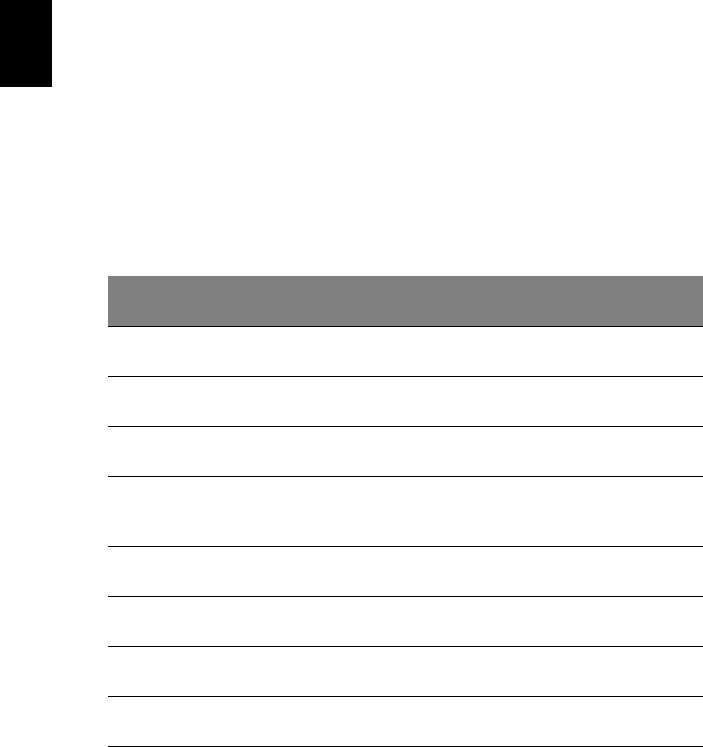
38
Отстраняване на проблеми
Тази глава обяснява как да се справяте с често срещани системни проблеми.
Ако възникне проблем, прочетете тази глава, преди да викате техник. При
решаването на по-сериозни проблеми се налага компютърът да се отвори.
Не се опитвайте да отворите компютъра сами; потърсете помощ от своя
дистрибутор или оторизиран сервизен център.
Съвети за отстраняване на проблеми
Този ноутбук компютър използва специална технология, която изкарва доклади
за грешки на екрана, за да ви помага да решавате проблемите.
Ако системата докладва съобщение за грешка или възникнат симптоми на
Български
грешка, вижте "Error messages" по-долу. Ако проблемът не може да се реши,
свържете се с дистрибутора си. Вижте "Сервизно обслужване" на
стр. 24.
Съобщения за грешка
Ако получите съобщение за грешка, прочетете го и извършете съответното
действие. Таблицата по-долу описва съобщенията за грешка в азбучен ред,
заедно с препоръчителното във всеки случай действие.
Съобщения за
Препоръчано действие
грешка
CMOS battery bad Свържете се с дистрибутора или оторизиран сервизен
център.
CMOS checksum
Свържете се с дистрибутора или оторизиран сервизен
error
център.
Disk boot failure Поставете системен (стартов) диск, след което
натиснете <Enter (Вход)>, за да рестартирате.
Equipment
Натиснете <F2> (по време на POST), за да влезете в
configuration error
BIOS софтуера, след което натиснете Exit (Изход) в
BIOS софтуера,
за да рестартирате.
Hard disk 0 error Свържете се с дистрибутора или оторизиран сервизен
център.
Hard disk 0
Свържете се с дистрибутора или оторизиран сервизен
extended type error
център.
I/O parity error Свържете се с дистрибутора или оторизиран сервизен
център.
Keyboard error or no
Свържете се с дистрибутора или оторизиран сервизен
keyboard connected
център.
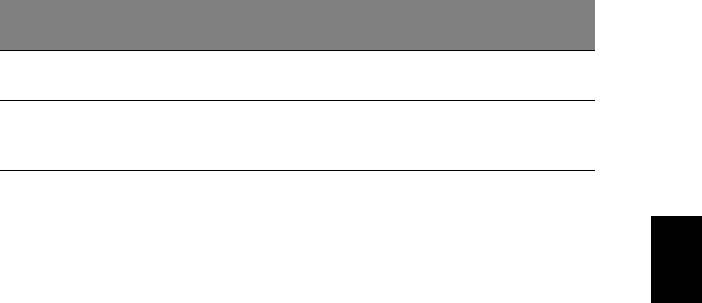
39
Съобщения за
Препоръчано действие
грешка
Keyboard interface
Свържете се с дистрибутора или оторизиран сервизен
error
център.
Memory size
Натиснете <F2> (по време на POST), за да влезете в
mismatch
BIOS софтуера, след което натиснете Exit (Изход) в
BIOS софтуера, за да рестартирате
.
Ако сте извършили препоръчаното действие, но все още имате проблеми, моля
потърсете помощ от дистрибутора или от оторизиран сервизен център.
Български

40
Уведомления за регулации и
безопасност
Уведомление от FCC
Това устройство е тествано и отговаря на критериите за цифрово устройство
Клас B според раздел 15 от правилата на FCC. Целта на тези критерии е да
осигурят приемлива защита срещу вредни интерференции в жилищни
инсталации. Това устройство генерира, използва и може да излъчва
радиочестотна енергия и, ако не се инсталира и използва в съответствие
с
указанията, може да причини вредни интерференции с различни
радиокомуникации.
Български
Все пак, няма гаранция, че при някоя конкретна инсталация няма да се появи
интерференция. Ако устройството причинява вредна интерференция на радио-
или телевизионен приемник, което можете да установите, като изключите
устройството и после го включите отново, насърчаваме потребителя да се
опита да отстрани интерференцията чрез една или повече от следните мерки:
• Да преориентира или премести антената на приемника.
• Да увеличи разстоянието между устройството и приемника.
• Да свърже устройството в контакт от друга верига освен тази, към която е
свързан приемникът.
• Свържете се с дистрибутора или с опитен радио/телевизионен
техник за
помощ.
Забележка: Екранирани кабели
Всички връзки с други изчислителни устройства трябва да се осъществяват
чрез екранирани кабели, за да отговарят на предписанията на FCC.
Забележка: Периферни устройства
Само периферни устройства (входни/изходни устройства, терминали, принтери
и др.), сертифицирани за съответствие с критериите за Клас B, могат да се
свързват с това оборудване. Работата с несертифицирани периферни
устройства вероятно ще причини интерференция на радио- и телевизионното
приемане.
Внимание
Промени или модификации, които не са изрично одобрени от производителя,
могат да лишат потребителя от пълномощието да работи с компютъра, дадено
му от Федералната комисия за комуникации (FCC).
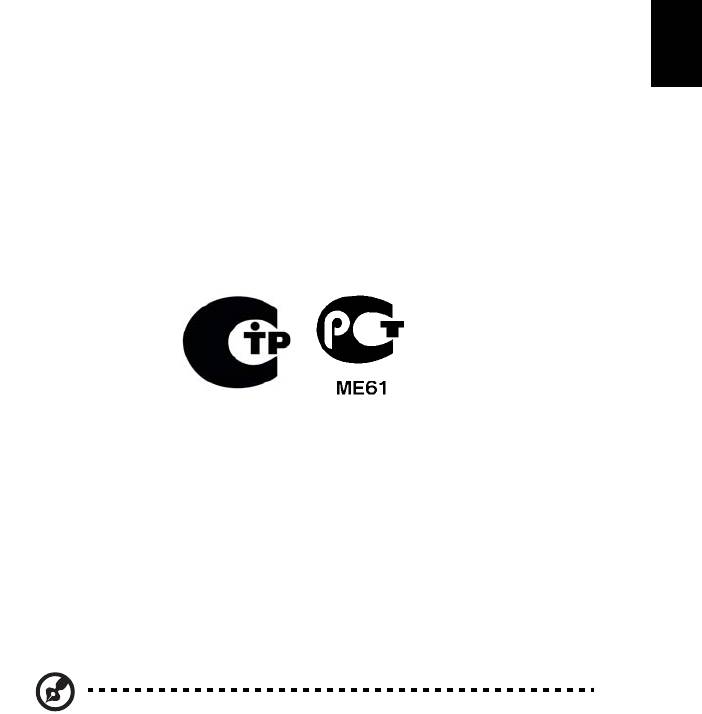
41
Условия за работа
Устройството е в съответствие с раздел 15 от Правилата на FCC. Работата е
предмет на следните две условия: (1) устройството не бива да причинява
вредни интерференции и (2) устройството трябва да приема всякакви получени
интерференции, включително такива, които могат да причинят нежелани
резултати в работата му.
Забележка: За канадски потребители
Този цифров апарат Клас B съответства на канадския ICES-003.
Български
Remarque à l'intention des utilisateurs canadiens
Cet appareil numérique de la classe B est conforme a la norme NMB-003 du
Canada.
Декларация за съответствие за страните от ЕС
С настоящото Acer декларира, че тази серия персонални компютри тип
"ноутбук" са в съответствие със съществените изисквания и другите
приложими постановления на Директива 1999/5/EC.
Съответства по руската регулаторна сертификация
Заявление за LCD пиксели
LCD дисплеят се създава чрез високо прецизни производствени технологии.
Въпреки това понякога някои пиксели засичат или изглеждат като черни или
червени точки. Това няма ефект върху записаното изображение и не
представлява неизправност.
Регулаторно уведомление за
радиоустройства
Бележка: Следната регулаторна информация се отнася само за
модели с безжичен LAN и/или Bluetooth.
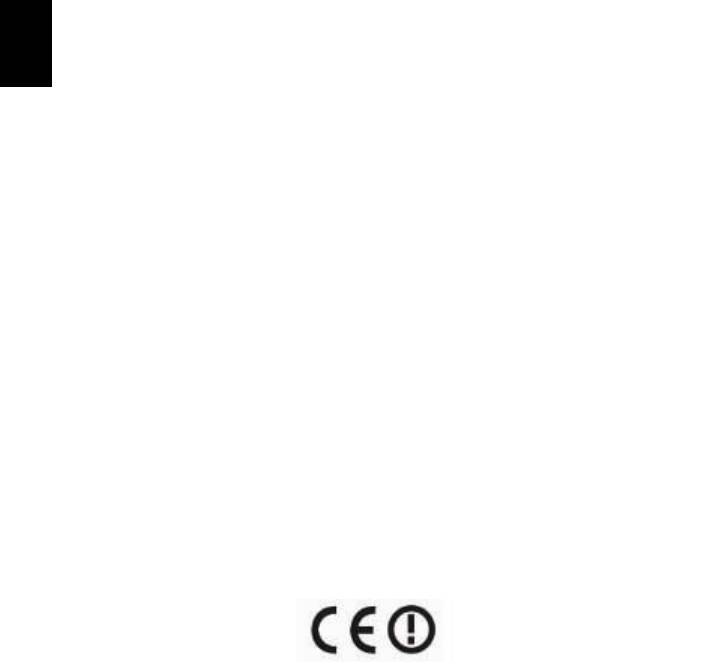
42
Общи
За да се предотврати интерференция с лицензираната услуга, това устройство
трябва да работи на закрито.
Този продукт съответства на радиочестотните стандарти и стандартите за
безопасност на всяка държава или регион, в които е одобрен за безжична
употреба. В зависимост от конфигурацията си, продуктът може да съдържа
безжични радиоустройства (като например модули
за безжичен LAN и/или
Bluetooth). Следната информация се отнася за продуктите с такива устройства.
Европейски съюз (ЕС)
Директива за Радио и телекомуникационно терминално оборудване 1999/5/EC
Български
се атестира за съответствие със следните хармонизирани стандарти:
• Член 3.1(а) Здравеопазване и безопасност
• EN60950-1
• EN62311
• Член 3.1(b) EMC
• EN301 489-1
• EN301 489-3 (Отнася се за комплект от безжична клавиатура и мишка
без Bluetooth)
• EN301 489-7
• EN301 489-17
• EN301 489-24
• Член 3.2 Спектрални употреби
• EN300 440-2 (Отнася се за комплект от безжична
клавиатура и мишка
без Bluetooth)
• EN300 328
• EN301 511
• EN301 893 (Отнася се за 5 GHz RLAN с висок капацитет)
• EN301 908-1
• EN301 908-2
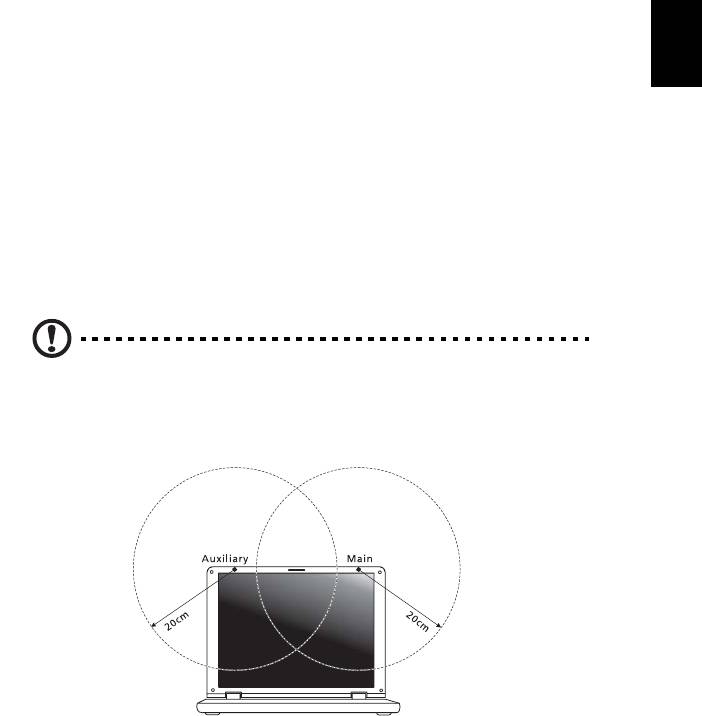
43
Списък на съответните страни
Страните-членки на ЕС към м. юли 2009 г. са: Белгия, Дания, Германия,
Гърция, Испания, Франция, Ирландия, Италия, Люксембург, Нидерландия,
Австрия, Португалия, Финландия, Швеция, Обединеното кралство, Естония,
Латвия, Литва, Полша, Унгария, Чешката република, Словашката република,
Словения, Кипър, Малта, България и Румъния. Използването на устройството
е позволено в страните от Европейския Съюз, както
и в Норвегия, Швейцария,
Исландия и Лихтенщайн. Устройството трябва да се използва в строга
съобразност с регулациите и ограниченията на държавата, в която се използва.
За допълнителна информация, моля свържете се с местния офис в държавата,
Български
в която го използвате. Моля, вижте ec.europa.eu/enterprise/rtte/implem.htm за
актуализиран списък на страните.
Изискването за радиочестотна безопасност
на FCC
Излъчваната изходна мощност на Mini PCI картата за безжичен LAN и Bluetooth
картата е много под ограниченията за радиочестотно излагане на FCC.
Въпреки това, серията ноутбук компютри трябва да се използва така, че
потенциалът за човешки контакт по време на нормална работа да бъде сведен
до минимум, както следва:
1 От потребителите се изисква да следват
указанията за радиочестотна
безопасност на безжичните устройства, които са описани в
потребителското ръководство на всяко радиочестотно устройство.
Внимание: За да се отговаря на изискванията за радиочестотно
облъчване на FCC, трябва да се поддържа разстояние от поне
20 см (8 инча) между антената за интегрираната Mini PCI карта за
безжичен LAN, вградена в отделението на екрана, и хората
наоколо.
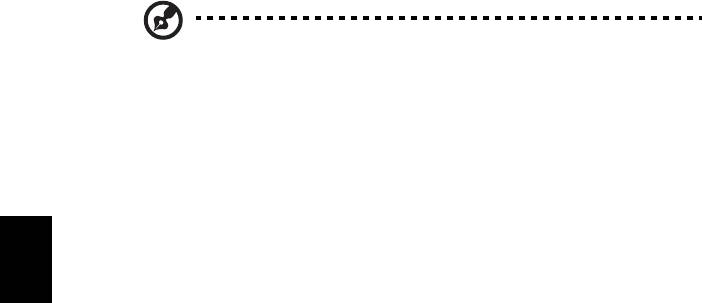
44
Бележка: Безжичният Mini PCI адаптер има функция за
разнообразяване на трансмисиите. Тази функция не излъчва
радиочестоти едновременно и от двете антени. Едната антена се
избира автоматично или ръчно (от потребителите), за да осигури
висококачествени радиокомуникации.
2 Неправилната инсталация или неупълномощеното ползване могат да
причинят интерференция с радиокомуникациите. Всякакво модифициране
на вътрешната антена анулира
FCC сертификацията и гаранцията ви.
Канада — Ниско-мощностни
Български
радиокомуникационни устройства без нужда
от лиценз (RSS-210)
a Обща информация
Работата е предмет на следните две условия:
1. Това устройство може не да предизвика интерференция и
2. Това устройство трябва да приема всякаква интерференция,
включително такава, която може да причини нежелани промени в
работата на устройството.
b Работа в лента 2,4 GHz
За да се избегнат радио интерференциите към лицензираните
служби, устройството е
предназначено за ползване на закрито, а за
инсталиране и ползване на открито е необходимо да си извадите
лиценз.
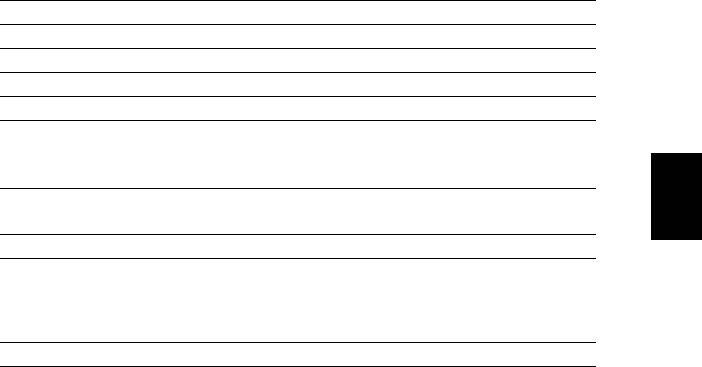
45
LCD panel ergonomic specifications
Design viewing distance 500 mm
Design inclination angle 0.0°
Design azimuth angle 90.0°
Viewing direction range class Class IV
Screen tilt angle 85.0°
Design screen illuminance • Illuminance level:
[250 + (250cos
a)] lx where a = 85°
Български
• Color: Source D65
Reflection class of LCD panel
• Ordinary LCD: Class I
(positive and negative polarity)
• Protective or Acer LCD: Class III
Image polarity Both
Reference white:
• Yn
Pre-setting of luminance and
• u'n
color temperature @ 6500K
• v'n
(tested under BM7)
Pixel fault class Class II
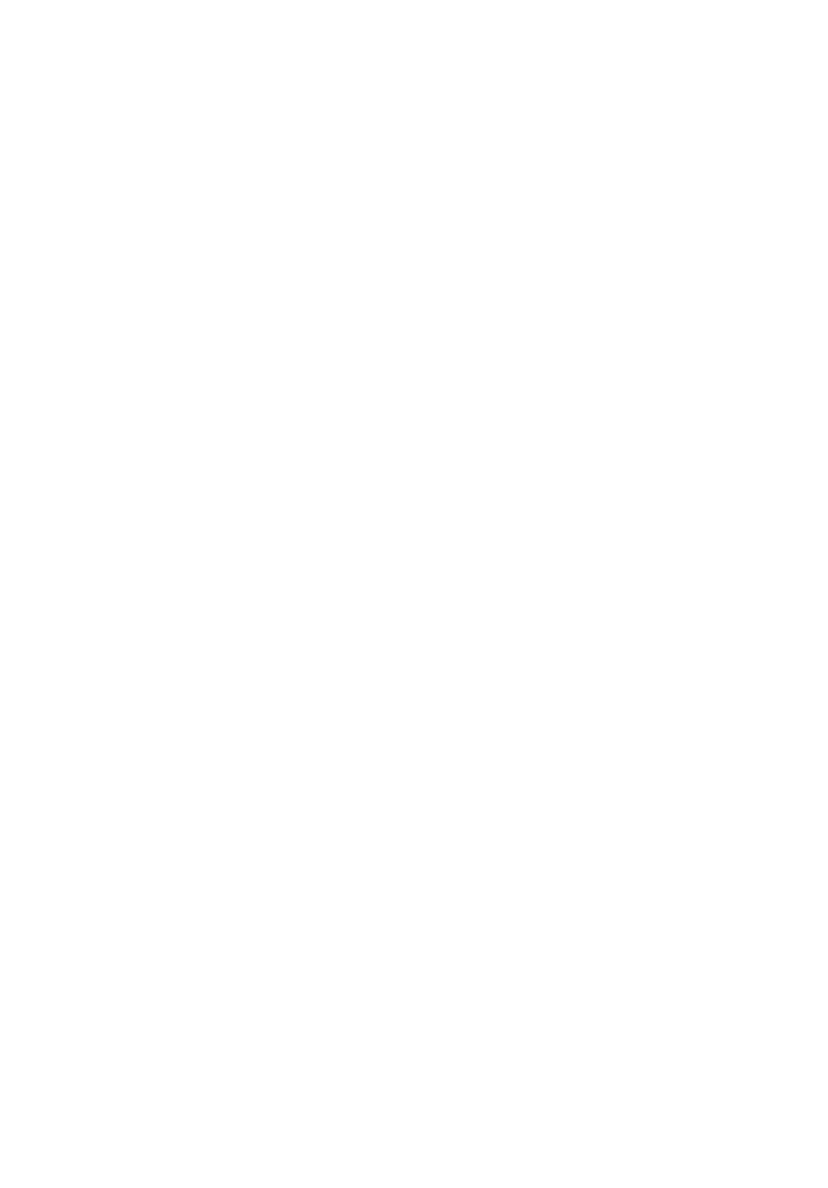
Aspire One seeria
Üldkasutusjuhend
© 2010 Kõik õigused kaitstud.
Aspire One seeria üldkasutusjuhend
Originaalväljaanne: 12/2010
Mudeli number: ________________________________
Seerianumber: _________________________________
Ostukuupäev: _________________________________
Ostukoht: _____________________________________
iii
Informatsioon ohutuse ja mugavuse
tagamiseks
Ohutusjuhised
Lugege neid juhiseid tähelepanelikult. Hoidke seda dokumenti alles tulevikus
lugemiseks. Järgige kõiki tootele märgitud hoiatusi ja juhiseid.
Toote väljalülitamine enne puhastamist
Tõmmake toode enne puhastamist seinakontaktist välja. Ärge kasutage vedelaid või
aerosoolpuhasteid. Puhastamiseks kasutage niisket riidelappi.
ETTEVAATUST pistikuga seadme lahtiühendamisel
Järgige toiteploki ühendamisel vooluvõrguga järgmisi juhiseid:
Ühendage toiteplokk külge enne voolujuhtme seinakontaktiga ühendamist.
Enne toiteploki arvuti küljest lahti ühendamist tõmmake voolujuhe välja.
Kui süsteemil on mitu vooluallikat, tõmmake süsteemi vooluvõrgust lahti
ühendamiseks kõik voolujuhtmed vooluallikatest välja.
ETTEVAATUSABINÕUD ligipääsu jaoks
Vaadake, et seinakontakt, kuhu voolujuhtme ühendate, oleks kergesti ligipääsetav
ning asuks seadme kasutajale nii lähedal kui võimalik. Kui tekib vajadus seade
vooluvõrgust lahti ühendada, tõmmake kõigepealt voolujuhe kontaktist välja.
ETTEVAATUSABINÕUD komplekti kuuluvate kaardiimitatsioonide
jaoks (ainult teatud mudelitel)
Teie arvutiga olid kaasas kaardipesadesse paigaldatud plastist imitatsioonid.
Kaardiimitatsioonid kaitsevad kasutamata pesa tolmu, metallist esemete ja muude
osakeste eest. Jätke imitatsioonid alles, et neid kasutada, kui pesadesse pole
paigaldatud ühtegi kaarti.
ETTEVAATUSABINÕUD kuulamisel
Oma kuulmise kaitseks järgige alljärgnevaid juhiseid.
• Suurendage helitugevust järk-järgult, kuni kuulete heli puhtalt ja hästi.
• Ärge suurendage helitugevust pärast seda, kui Teie kõrvad on sellega
kohastunud.
• Ärge kuulake muusikat pikalt kõrgel helitugevusel.
• Ärge suurendage helitugevust keskkonnamüra summutamiseks.
• Kui Te ei kuule enda lähedal kõnelevaid inimesi, alandage helitugevust.

iv
Hoiatused
• Ärge kasutage toodet vee lähedal.
• Ärge asetage toodet ebastabiilsele kärule, letile või lauale. Kukkumisel võib
toode saada rängalt vigastada.
• Pilud ja avad on mõeldud ventilatsiooni jaoks, et tagada toote töökindlus ning
kaitsta seda ülekuumenemise eest. Neid avasid ei tohi blokeerida ega kinni
katta. Avasid ei tohi kunagi blokeerida toote asetamisega voodile, diivanile,
vaibale või muule sarnasele pinnale. Toodet ei tohiks kunagi asetada radiaatori
või soojaõhuava lähedale või kohale ega kappi, välja arvatud juhul, kui on
tagatud korralik ventilatsioon.
• Ärge suruge läbi toote kestas olevate pilude mitte mingisuguseid asju, kuna
need võivad puutuda vastu ohtliku pingega punkte või lühistada detaile, mis
võib põhjustada tulekahju või elektrilööki. Ärge kunagi loksutage toote peale või
sisse vedelikke.
• Sisekomponentide kahjustamise ning akude lekkimise vältimiseks ärge
asetage toodet vibreerivale pinnale.
• Ärge kasutage seda sportimise või võimlemise ajal ega vibreerivates
keskkondades, kuna see võib tõenäoliselt põhjustada ootamatuid lühiühendusi
või kahjustada pöördseadeid, kõvaketast, optilist seadet või isegi kokkupuute
riski liitiumakuga.
• Aluspind, ventilatsiooniavade ümbrus ja vahelduvvooluadapter võivad
kuumeneda. Vigastuste vältimiseks jälgige, et need pinnad ei puutuks kokku
teie kehaosade ja nahaga.
Märkus: Vähendage põletuste põhjustatud vigastuste või tulekahju
ohtu:
1) Ärge asetage arvutit ega vahelduvvooluadapterit pehmele pinnale,
näiteks voodile.
2) Ärge hoidke arvutit ega vahelduvvooluadapterit pikka aega süles.
3) Kasutage arvutit tasasel, kõval pinnal, näiteks kirjutuslaual.
4) Veenduge, et ventilatsiooniavade ees ei ole takistusi.
• Teie seade ja selle lisad võivad sisaldada väikesi detaile. Hoidke neid
väljaspool väikelaste käeulatust.
Elektrivoolu kasutamine
• Toodet tuleb kasutada markeeringul osutatud voolul. Kui Te pole kindel
olemasoleva voolu tüübis, konsulteerige oma edasimüüja või kohaliku
energiafirmaga.
• Ärge laske mitte millelgi seista voolujuhtmel. Ärge paigutage toodet kohta, kus
inimesed võivad juhtmele peale astuda.
• Kui tootega kasutatakse pikendusjuhet, vaadake, et pikendusjuhtmega
ühendatud seadmete koguvoolutugevus ei ületaks pikendusjuhtme lubatud
voolutugevust. Vaadake ka, et kõigi seinakontakti ühendatud toodete
koguvoolutugevus ei ületaks kaitsme oma.
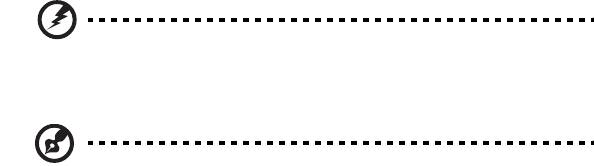
v
•
Ärge koormake seinakontakti, pikendusjuhet või pistikupesa üle, ühendades
sinna liiga palju seadmeid. Süsteemi kogukoormus ei tohiks ületada 80%
vooluringi nimitugevusest. Kui kasutatakse pikendusjuhtmeid, ei tohiks
koormus ületada 80% pikendusjuhtme nimisisendvoolust.
• Toote vahelduvvooluadapter on varustatud kolmekontaktilise maandatud
pistikuga. Pistik mahub ainult maandatud kontakti. Enne adapteri pistiku
kontakti ühendamist vaadake, et kontakt oleks korralikult maandatud. Ärge
ühendage pistikut maandamata seinakontakti. Täpsema info saamiseks võtke
ühendust oma elektrikuga.
Hoiatus! Maanduskontakt on mõeldud ohutuse tagamiseks.
Korralikult maandamata seinakontakti kasutamine võib
põhjustada elektrilööki ja/või vigastusi.
Märkus: Maanduskontakt pakub ka head kaitset teiste lähedal
asuvate elektriseadmete poolt tekitatud ootamatu müra eest, mis võib
häirida toote tööd.
• Süsteemi toiteks saab kasutada erinevaid pingeulatusi: 100 kuni 120 või
220 kuni 240 V vahelduvvoolul. Süsteemiga kaasasolev toitejuhe vastab
süsteemi ostukoha riiklikele/piirkondlikele kasutusnormatiividele. Teistes
riikides/piirkondades kasutatavad toitejuhtmed peavad vastama selles riigis/
piirkonnas kehtivatele normatiividele. Lisateabe saamiseks toitejuhtmete
normatiivide kohta pöörduge volitatud edasimüüja või hooldusteenuse pakkuja
poole.
Toote hooldustööd
Ärge proovige ise viia läbi hooldustöid, kuna katete avamisel või eemaldamisel võite
Te kokku puutuda ohtliku pingega punktidega või muude riskidega. Laske kõiki
hooldustöid teha selleks kvalifitseeritud personalil.
Ühendage toode seinakontaktist lahti ning pöörduge hooldustöödeks kvalifitseeritud
hoolduspersonali poole, kui:
• voolujuhe või pistik on viga saanud, katki või kulunud
• tootesse loksus vedelikku
• toode puutus kokku veega või jäi vihma kätte
• toode kukkus maha või selle kest on vigastatud
• toote jõudluses on tunda märgatavat erinevust, mis näitab vajadust teeninduse
järele
• toode ei tööta pärast kasutusjuhiste järgimist normaalselt

vi
Märkus: Reguleerige ainult kasutusjuhistes kirjeldatud juhtnuppe,
kuna teiste juhtnuppude ebaõige reguleerimine võib põhjustada
kahjustusi ning võib tihtilugu toote normaalse seisukorra taastamiseks
nõuda pikka tööd kvalifitseeritud tehniku poolt.
Juhtnöörid aku ohutuks kasutamiseks
See sülearvuti kasutab liitium-ioonakut. Ärge kasutage seda niiskes, märjas või
korrosiivses keskkonnas. Ärge asetage, ladustage või jätke oma toodet soojusallika
sisse või lähedale, kõrge temperatuuriga kohta, tugeva otsese päiksekiirguse kätte,
mikrolaineahju või surve all anumasse ega laske sellel kokku puutuda
temperatuuridega üle 60°C (140°F). Nende juhtnööride järgimata jätmisel võib aku
lekitada hapet, muutuda kuumaks, plahvatada või süttida ja põhjustada vigastusi
ning kahjustusi. Ärge torkige, avage ega lammutage akut. Kui aku lekib ning Te
puutute kokku lekkinud vedelikega, loputage end põhjalikult veega ning otsige
koheselt arstiabi. Ohutuse eesmärkidel ning aku eluea pikendamiseks ei laadita
seda temperatuuridel alla 0°C (32°F) ega üle 40°C (104°F).
Uue aku täisvõimsus saavutatakse alles kahe või kolme täieliku laadimis- ja
tühjenemistsükli järel. Akut võib laadida ja tühjendada sadu kordi, kuid lõpuks kulub
see ära. Kui tööaeg muutub tavalisest märgatavalt lühemaks, ostke uus aku.
Kasutage ainult tüübikinnitusega akusid ning laadige oma akusid ainult selle
seadme jaoks mõeldud tüübikinnitusega laadijatega.
Kasutage akut ainult sellel eesmärgil, milleks see on mõeldud. Ärge kunagi
kasutage vigastatud laadijat või akut. Ärge lühistage akut. Kui metallist ese, näiteks
münt, kirjaklamber või pliiats põhjustab otsekontakti aku pluss- (+) ja miinusklemmi
(-) vahel, võib aset leida juhuslik lühiühendus. (Klemmid näevad välja nagu akul
olevad metalliribad.) Seda võib juhtuda näiteks siis, kui kannate tagavaraakut taskus
või kotis. Klemmide lühistamine võib akut või ühendavat objekti kahjustada.
Kui aku jätta kuuma või külma kohta, näiteks suvel või talvel suletud ustega autosse,
vähenevad aku mahutavus ja tööiga. Püüdke akut alati hoida vahemikus 15°C kuni
25°C (59°F kuni 77°F). Kuuma või külma akuga seade võib ajutiselt mitte töötada,
isegi kui aku on täielikult laetud. Aku tööiga on eriti piiratud temperatuuridel kõvasti
alla nulli.
Ärge visake akusid tulle, kuna nad võivad plahvatada. Akud võiva plahvatada ka siis,
kui nad on saanud vigastada. Kõrvaldage akusid vastavalt kohalikele
regulatsioonidele. Taaskäidelge, kui võimalik. Ärge kõrvaldage olmejäätmetena.
Akud võivad häirida traadita seadmeid, mis võib mõjutada seadmete tööd.
Akude asendamine
Sülearvuti kasutab liitiumakusid. Asendage aku sama tüüpi akuga kui see, mis tuli
koos tootega. Teist tüüpi aku kasutamine võib põhjustada tulekahju või plahvatuse
riski.




